Arriba, hemos descrito cuáles son los paquetes esenciales de compilación. En el resto del artículo, explicaremos cómo instalar y usar build-essentials en sistemas Ubuntu. Todos los comandos de terminal que hemos ejecutado en Ubuntu 20.04 sistema en este artículo. Vamos a sumergirnos en las profundidades!
Instalación y uso de las herramientas Build Essential en Ubuntu 20.04 sistema
Los metapaquetes esenciales para la compilación se pueden instalar directamente desde el repositorio oficial de Ubuntu. Estos paquetes están disponibles en el Ubuntu 20 predeterminado.04 repositorio del sistema. Simplemente instale metapaquetes de herramientas esenciales para la compilación a través del administrador de paquetes apt. Abra la aplicación de terminal a través del atajo de teclado 'Ctrl + Alt + t'.
Actualizar el repositorio de apt
Ahora, debe actualizar el repositorio de paquetes antes de instalar las herramientas esenciales de compilación. Escriba el siguiente comando para actualizar el índice del repositorio de apt:
actualización de $ sudo apt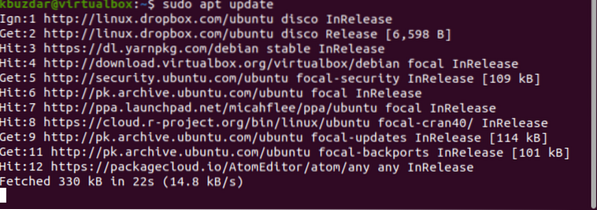
Instalar build-essential
Instale los paquetes esenciales de compilación ejecutando el siguiente comando:
$ sudo apt install build-esencialDespués de ejecutar el comando anterior, se mostrará el siguiente resultado en la terminal:
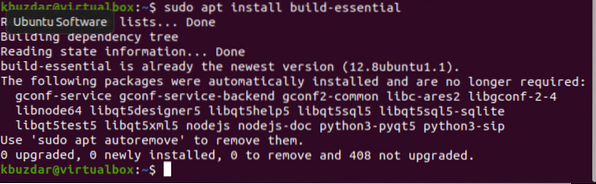
Verifique la versión de GCC
Una vez finalizada la instalación, verifique la instalación de estos paquetes comprobando la versión de GCC en su sistema con el siguiente comando:
$ gcc --versionLa versión instalada de GCC que se mostrará en el terminal, que también se muestra en la siguiente captura de pantalla:

Ahora, todas las bibliotecas y herramientas del compilador GCC se han instalado en Ubuntu 20.04 sistema. Sin embargo, puede ejecutar un programa en C para probar la instalación.
Crear programa C
Creemos un programa en C usando el editor nano de la siguiente manera:
$ nano programa de prueba.CAhora, agregue las líneas de código mencionadas a continuación en este archivo nano:
// Programa de prueba.C#incluir
int main ()
printf ("Prueba, Programa!\norte");
return 0;
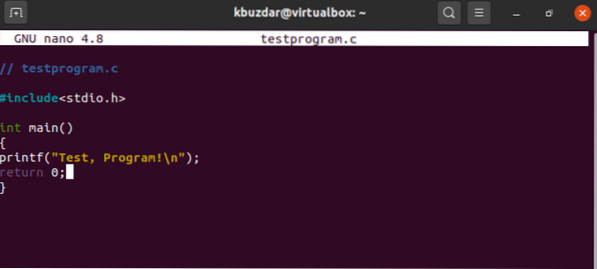
Compilando el programa C
Guarde el archivo anterior y cree un archivo ejecutable usando el siguiente comando:
$ gcc testprogram.c -o programa de prueba
Ejecutar programa C
Ahora, ejecute el siguiente comando para ejecutar el programa C:
PS ./Programa de pruebaLa siguiente salida se muestra en el terminal después de ejecutar el programa C anterior:

Conclusión
Hemos explicado la instalación de herramientas esenciales de compilación en este artículo. Hemos explorado lo que es esencial para la compilación y cómo instalarlo y usarlo en Ubuntu 20.04 sistema. Ahora, debe tener la comprensión adecuada de lo esencial de la compilación y cómo instalarlo en el sistema Ubuntu. Los comandos anteriores también se pueden aplicar a las versiones anteriores de Ubuntu. Para obtener más información sobre estos paquetes obligatorios, debe visitar su sitio web oficial para una mejor comprensión.
 Phenquestions
Phenquestions


